PayPal(ペイパル)で買い物をすればクレジットカード情報が相手に分からないので情報漏洩の対策として安全性が増します。
海外サイトでの購入に不安・怖い・危険性を感じる方にはおすすめ!
新規アカウント(パーソナル)の作り方も簡単で、海外通販に限らず国内通販でも利用できるので登録しておいて損はありません。
使い方も全く難しい事はなく、すぐ利用出来ます。
ここでは、PayPal(ペイパル)パーソナルアカウントの作り方の流れを説明しています。
登録が済めばすぐPayPal(ペイパル)を使ってのお買い物が出来ます!
PayPal(ペイパル)とは何?
PayPal(ペイパル)ってなに?と思われる方は日本では多いかもしれません。
「PayPal」は、世界200以上の国と地域で利用でき、1億5,000万人以上の人が利用しているインターネット決済/送金サービスです!
365日24時間監視体制を敷いているので、不正、フィッシングメール、なりすましなどによる被害を未然に防いでいるので安全性は高いです!
あまり聞きなれないため、怪しいサイトでは?と思うかもしれませんが、日本でも利用者が多く意識して見てみるとPayPalを利用できるサイトは数多くあります。
海外のショップで通販利用をしている方は、ほとんどPayPal(ペイパル)を利用しているのではないでしょうか。
2種類のアカウント
「PayPal」には2種類のアカウントがあります。
10万円以下の支払いが可能で、本人確認をせずにすぐ使えます。
しかし、金銭を受け取ることは出来ません。
そのため、「お買い物だけに使う」、「10万円を超える高額な買い物をしない」ならパーソナルアカウントで十分だと思います。
10万円以上の支払いが可能で、金銭の受け取りも出来ます。
但し、本人確認が必須となるので数週間掛かります。
PayPal(ペイパル)は何歳から登録できる?
PayPal(ペイパル)は、18歳以上から登録する事ができます。
但し、18歳以上20歳未満の方は保護者の同意が必須となります。登録後は未成年であっても本人確認手続きはできます。
PayPalのメリット
①クレジットカードの番号などが相手に知られることなく決済が出来ます。
そのため、海外の通販やショップで買い物をしたいけど情報漏洩・流出が怖いと思っている方にはおすすめです。
但し、PayPal(ペイパル)アカウントが乗っ取られたりしたら意味がないので、自分でもセキュリティ意識は高く持っていなくてはいけません。
例えば、IDやパスワードを使いまわしにしていたり、誕生日など分かりやすいものにしたりはしないようにしましょう。
②クレジットカードの独自のポイントはそのまま貯まります。
例えば楽天クレジットカードを登録しておけば、何か購入した際楽天スーパーポイントは普通に付与されるという事です。
楽天カードは、Edy付きでも無料で作れるのでおすすめです!私は楽天カードを登録しています!
https://www.rakuten-card.co.jp/
③アカウント作成費用・年会費などは無料。
国内においての買い物の際の手数料は無料です。
但し、海外商品で日本円以外の通貨で販売されている商品を日本円で購入する場合は為替手数料が別途かかる場合があります。
日本円の為替手数料は4%と少々高め。
ですが、後述するちょっとしたことで為替手数料を安くすることはできます。
④買い手保護制度によりトラブルがあっても安心。
購入した商品が届かない・届いた商品が違ったなどのトラブルが起きても返金してくれます。
但し、支払い日から180日以内に「異議を提出」しなければなりません。これで問題が解決しない場合は、異議を提出してから20日以内に異議を「クレーム」に変更し対応してもらいます。
登録可能なクレジットカードなどの種類
ペイパルで使えるクレジットカードは、MasterCard(マスターカード)、VISA、AmericanExpress(アメリカンエキスプレス)、JCBと主要ブランドは使えます。
Diners Club(ダイナースクラブ)カードは、Discoverカードとしてのみ利用可能。
また、デビットカードにも対応していますので、クレジットカードをもっていない方も登録し使う事ができます。
クレジットカードおよびデビットカードは、複数登録が出来ますので利用用途に応じて使い分けも可能。
銀行口座も勿論登録可能です!
スポンサーリンク
PayPal(ペイパル)はどこで使える?
PayPal(ペイパル)が使えるサイト・ショップは世界1800万店舗以上と本当に数多くあります。
通販サイト大手のAmazonはまだ使えないようですが、楽天市場では使う事が出来ます。
一例を挙げると・・・
こんなお店が使える!
世界最大規模のオークションサイト「ebay」、Dmm.com、niconico、バンダイナムコ、任天堂ショップ、PlayStationSrore、東急ハンズ、HMV、ヤマダ電機、GREE、pixiv、PIXTA、クラウドワークス、Hotels.com、漫画全巻ドットコム、まんだらけ、海外通販「セカイモン」など
と、紹介出来ないぐらい利用出来るサイト・ショップがあり増え続けています!
他にも映画・ドラマ・アニメが見放題の「NETFLIX(ネットフリックス)」や「hulu(フールー)」、Youtube、STEAM、MINECRAFT(マインクラフト)もPayPalが使えます!
そして、私もよく利用しているサプリメント等の個人輸入サイト「iHerb(アイハーブ)」も利用OK!
https://jp.iherb.com/
参考https://hajyu.jp/
PayPalの利用は無料なので、登録をしておいても損はないと思います!
PayPalアカウントを新規登録方法
ここではパーソナルアカウントの取得の流れとなります。
パーソナルアカウントは支払いのみ可能となるので、買い物だけしたい方はこのアカウントで問題ありません。
金銭の受け取りなども考えているなら、パーソナルアカウント作成後ビジネスアカウントにアップグレードすれば大丈夫です。
まずはPayPalの新規登録ページにアクセスします。
https://www.paypal.com/
パーソナルアカウントにチェックマークが付いていることを確認したら、「続行」をクリックします。
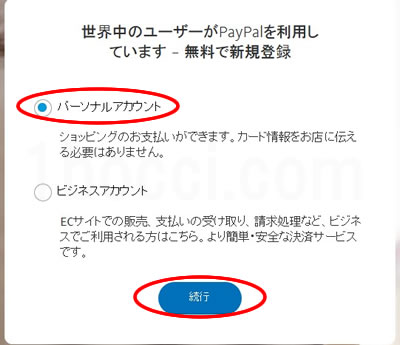
パーソナルアカウントのページに変わりますので、メールアドレス、パスワードを入力します。
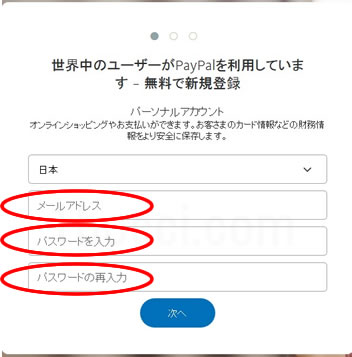
個人情報を入力します。
姓名、生年月日、郵便番号、住所、電話番号(携帯または自宅)を間違えないように記入します。
電話番号は、初めの「0」は不要です。
記入が終わったら、プライバシーポリシーにチェックマークをいれて「同意して、アカウントを開設」をクリックします。
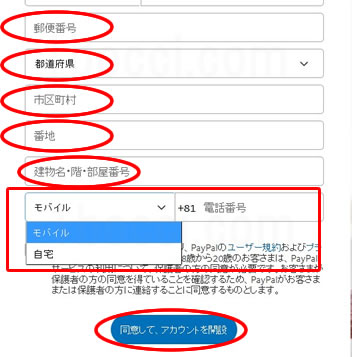
ここで日本語で入力するかローマ字で入力するか迷うと思いますが、日本語で大丈夫です。
但し、パーソナルアカウントで海外での買い物にしか使わない場合は、名前だけローマ字にする事をおすすめします。
理由は後述していますが、変更に一手間掛かります。
住所に関しては、アカウント作成後、海外サイトでも買い物がしやすいようにローマ字の住所が追加できます。
デビットカードまたはクレジットカード情報の入力画面に移りますので入力します。
入力が終わったら「カードを登録する」をクリックします。
後でも登録は出来ますが、ここで入力しておいた方が楽です。
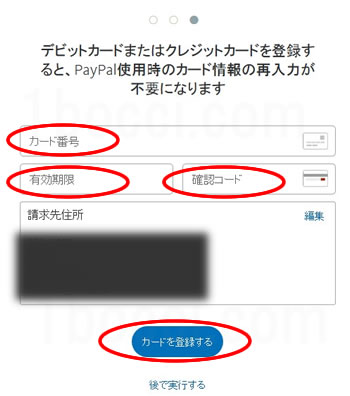
これでPayPalの新規アカウントがほぼ作れました!
「アカウントに進む」をクリックすると、マイページに移動します。
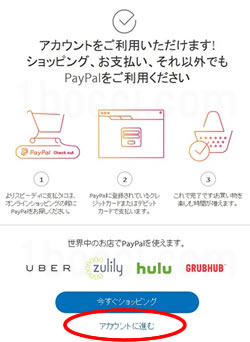
登録したメールアドレス宛にPayPalから登録メールアドレスの確認メールが届いていますので、「メールアドレスを確認」をクリックしましょう。
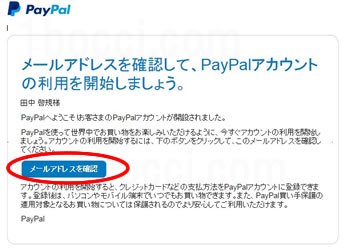
改めてパスワード入力を促されますので、パスワードを入力します。
これで新規アカウント登録は完了です!
海外通販サイトでもお買い物が可能となりました。
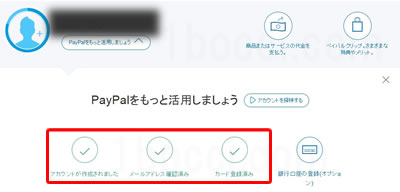
スポンサーリンク
海外ショッピング用ローマ字での名前・住所の登録
海外のオンラインショップを利用する際は、日本語の個人情報だと心配です。
そのため、ローマ字での登録もしておく事がおすすめ!
「設定(歯車マーク)」をクリックします。
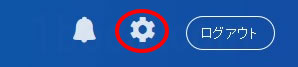
アカウント設定画面に移ります。
「アカウントオプション」の「言語」をクリックし「English」を選択します。
選択後、F5を押して画面を更新します。
ここで、まだ日本語の表示になっている場合は一度ログアウトして、再度ログインします。
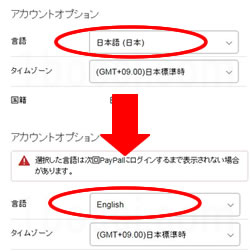
そうすると表示が英語に変わっていますので、「設定(歯車マーク)」をクリックします。

日本語ですと「住所」となっていた箇所が「Addresses」となっていますので、「+」をクリックしローマ字の住所を登録します。
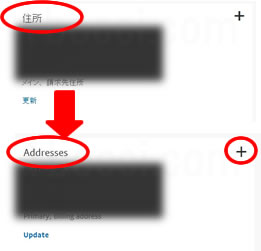
- Building name, floor,room numuber:建物名、部屋番号
- Street name,street number:市区町村以降、番地等
- City/Ward/Town/Village:市区町村
- Prefecture:都道府県の選択
- Postal code:郵便番号
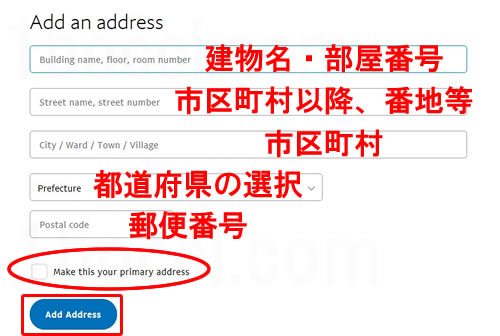
最後に「Make this yuor primary address」にチェックを入れ、「Add Adress」をクリックします。
「Make this yuor primary address」は優先にする住所となるので、チェックはいれなくても住所の設定は出来ます。
これで日本語の住所とローマ字の住所2つ作成できましたので、使い分けが出来ます。
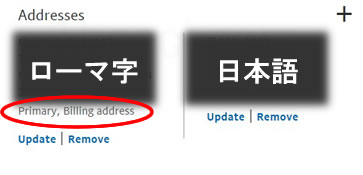
2つ住所が登録できたら、「Language」を「日本語(日本)」に選択しF5を押して画面を日本語に戻しましょう。
日本語に戻らない場合は、再度ログインをします。
名前のローマ字追加は出来ない
上記のように住所はローマ字のものを追加出来ましたが、名前は追加する事が出来ません。
何故このような仕様なのか疑問です。2つ登録出来るようにすればいいのにと思ってしまうのですが。
名前のローマ字表記への変更方法
日本語表記から英語表記に、英語表記から日本語表記にする場合は、PayPal(ペイパル)カスタマーサービスに電話をすればすぐ変更は可能です。
paypalの使い方
支払い時にPayPal(ペイパル)を選択し、あとはメールアドレスとパスワードを入力するだけととても簡単です。
そのため、相手(通販サイトなど)にクレジットカード番号がバレることはありません。
下記で実際に支払いをしていますので、ご参考までに。

為替手数料を安くする方法
為替手数料を安くするために、「PayPalの通貨換算レート」を「クレジットカード発行会社の通貨換算レート」に変更します。
これは購入の度に毎回変更しなければなりませんが、これだけで少し安く出来ますので、PayPalで支払いの際は変更した方がお得です。
気にしない方は特になにもしなくてもOK!安全に支払いが出来るだけでも御の字♪
以上でPayPal(ペイパル)への新規登録は終了です!
登録は、メールアドレス、パスワード、氏名、住所などしか入力しないので簡単です!
これで海外のオンラインショッピングの際にもクレジットカード情報が漏れたりの危険性が軽減されるので安全です!
勿論、国内でも使えますので安心して下さい!
関連PayPal(ペイパル)クレジットカードの更新・変更・追加・削除方法


